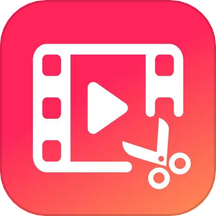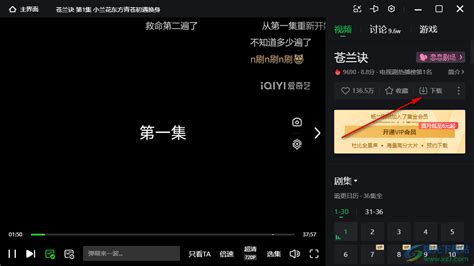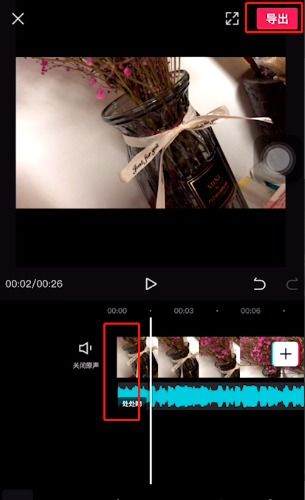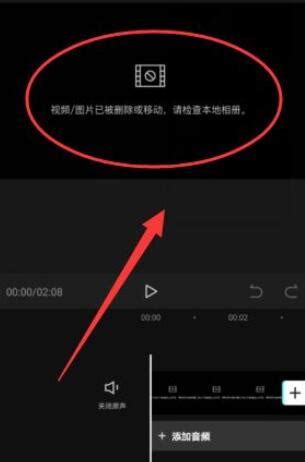轻松学会:如何在爱剪辑中删除视频

爱剪辑是一款功能强大的视频编辑软件,许多用户在使用时会遇到需要删除部分视频片段的情况。本文将详细介绍如何通过爱剪辑删除视频片段,帮助用户全面了解和掌握这一操作。
一、打开爱剪辑并进入视频剪辑界面
首先,用户需要打开爱剪辑软件。在软件主界面上,点击“视频剪辑”按钮,进入视频剪辑的工作界面。这一步骤是所有视频编辑操作的基础,用户需确保已经正确进入编辑环境。
二、导入视频素材
在视频剪辑界面,用户需要导入需要编辑的视频素材。可以通过拖曳的方式将视频文件从文件夹中拖入编辑界面,也可以点击界面上的“导入”按钮,在弹出的文件选择对话框中选择要导入的视频文件。导入完成后,视频文件将出现在“已添加片段”列表中。
三、删除视频片段的两种方法
在爱剪辑中,删除视频片段有多种方法,根据具体需求,用户可以选择最适合自己的方法。
方法一:直接删除(适用于多片段情况)
如果“已添加片段”列表中有多个视频片段,用户可以直接选择要删除的视频片段,然后点击列表右下角的“删除”按钮,或者点击视频片段缩略图右上角的叉号(×),即可删除该片段。但是需要注意的是,如果列表中只有一个视频片段,爱剪辑会提示“当前只有一个媒体文件,不能执行此操作”。在这种情况下,用户需要使用分割功能将视频分割成多个片段后再进行删除。
方法二:分割后删除
1. 打开时间轴:在主界面的右上角预览框时间进度条上,点击向下凸起的箭头(或使用快捷键Ctrl+E)打开时间轴。时间轴可以帮助用户更精确地定位到需要删除的视频片段。
2. 移动滑块:通过拖动时间轴上的滑块,将其移动到需要删除的视频片段附近。如果需要更精确的帧级选择,可以结合上下左右方向键进行微调,或者放大时间轴。
3. 分割视频:找到需要删除的视频片段的起始点和结束点后,点击时间轴下方的“超级剪刀”按钮(或使用快捷键Ctrl+Q),将视频分割成多个片段。用户可以多分割几次,确保需要删除的片段被单独分割出来。
4. 删除片段:在“已添加片段”列表中,选中要删除的片段的缩略图,点击右下角的“删除”按钮,或点击缩略图右上角的叉号(×),确认删除操作。在弹出的提示窗口中点击“删除”按钮,该片段即被删除。
四、预览和导出视频
在删除不需要的视频片段后,用户可以通过预览功能检查编辑效果。在“已添加片段”列表中,选中需要预览的片段,双击其缩略图进入“预览/截取”对话框。在这里,用户可以移动滑块到想要预览的时间点,点击“播放”按钮进行预览。
预览无误后,用户可以进行视频导出。点击界面上的“导出视频”按钮,在弹出的导出设置对话框中,选择导出格式、分辨率、比特率等参数。设置完成后,点击“开始导出”按钮,爱剪辑将自动将“已添加片段”列表中的所有视频片段合并成一个文件导出。
五、注意事项
1. 备份原始视频:在进行任何编辑操作之前,建议用户备份原始视频文件,以防止意外情况导致数据丢失。
2. 谨慎删除:在删除视频片段时,用户需要谨慎操作,确保删除的是不需要的片段。因为一旦删除,视频片段将无法恢复。
3. 软件版本:本文中的操作步骤适用于爱剪辑3.0.9及以上版本。不同版本的软件界面和功能可能有所不同,用户在使用时应根据具体情况进行操作。
4. 硬件要求:进行视频编辑时,电脑的硬件配置对编辑效果和速度有很大影响。建议用户在进行复杂编辑时,使用配置较高的电脑设备。
5. 保存进度:在编辑过程中,建议用户定期保存编辑进度,以防止软件崩溃或电脑故障导致的数据丢失。
六、常见问题解答
1. 问:为什么我不能直接删除视频片段?
答:如果“已添加片段”列表中只有一个视频文件,爱剪辑无法直接删除。用户需要将视频分割成多个片段后再进行删除。
2. 问:如何精确删除视频中的某一帧?
答:用户可以通过放大时间轴,结合上下左右方向键进行微调,然后使用“超级剪刀”工具将视频分割到需要的帧级精度,最后删除不需要的片段。
3. 问:删除视频片段后,如何恢复?
答:一旦删除视频片段,爱剪辑无法提供恢复功能。因此,在进行删除操作前,用户需要谨慎确认,并备份好原始视频文件。
4. 问:导出的视频质量与原始视频有差别
- 上一篇: 爸爸妈妈的拼音拼写方法
- 下一篇: 寓言新解:揠苗助长的深刻教训
-
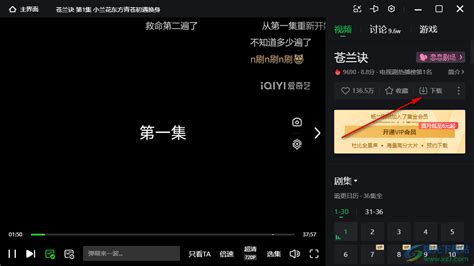 轻松学会:如何在爱奇艺上删除已下载的视频资讯攻略11-03
轻松学会:如何在爱奇艺上删除已下载的视频资讯攻略11-03 -
 轻松学会!剪映中如何精准剪辑音乐资讯攻略11-06
轻松学会!剪映中如何精准剪辑音乐资讯攻略11-06 -
 抖音视频创作赚钱秘籍:轻松学会小视频剪辑与盈利技巧!资讯攻略11-08
抖音视频创作赚钱秘籍:轻松学会小视频剪辑与盈利技巧!资讯攻略11-08 -
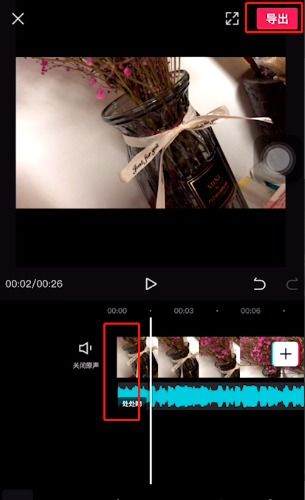 轻松学会!剪映中如何精准剔除音乐不要的部分资讯攻略11-06
轻松学会!剪映中如何精准剔除音乐不要的部分资讯攻略11-06 -
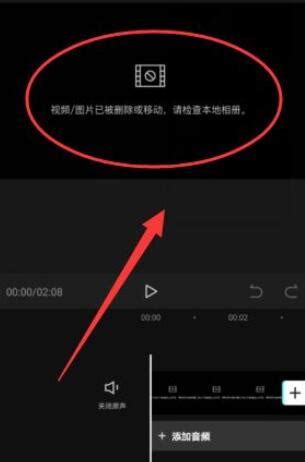 剪映快速删除视频教程:轻松几步搞定!资讯攻略11-02
剪映快速删除视频教程:轻松几步搞定!资讯攻略11-02 -
 轻松学会!如何在B站删除视频资讯攻略11-04
轻松学会!如何在B站删除视频资讯攻略11-04